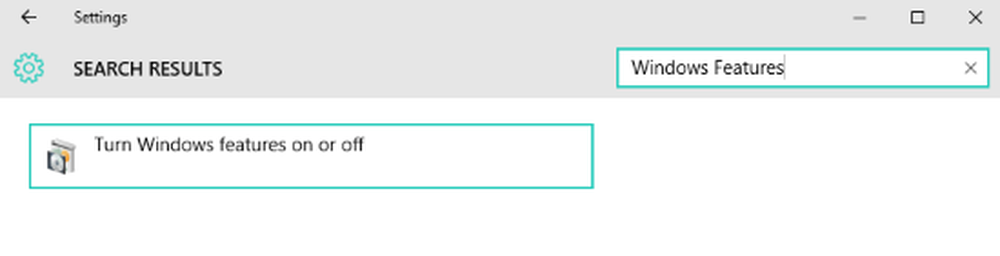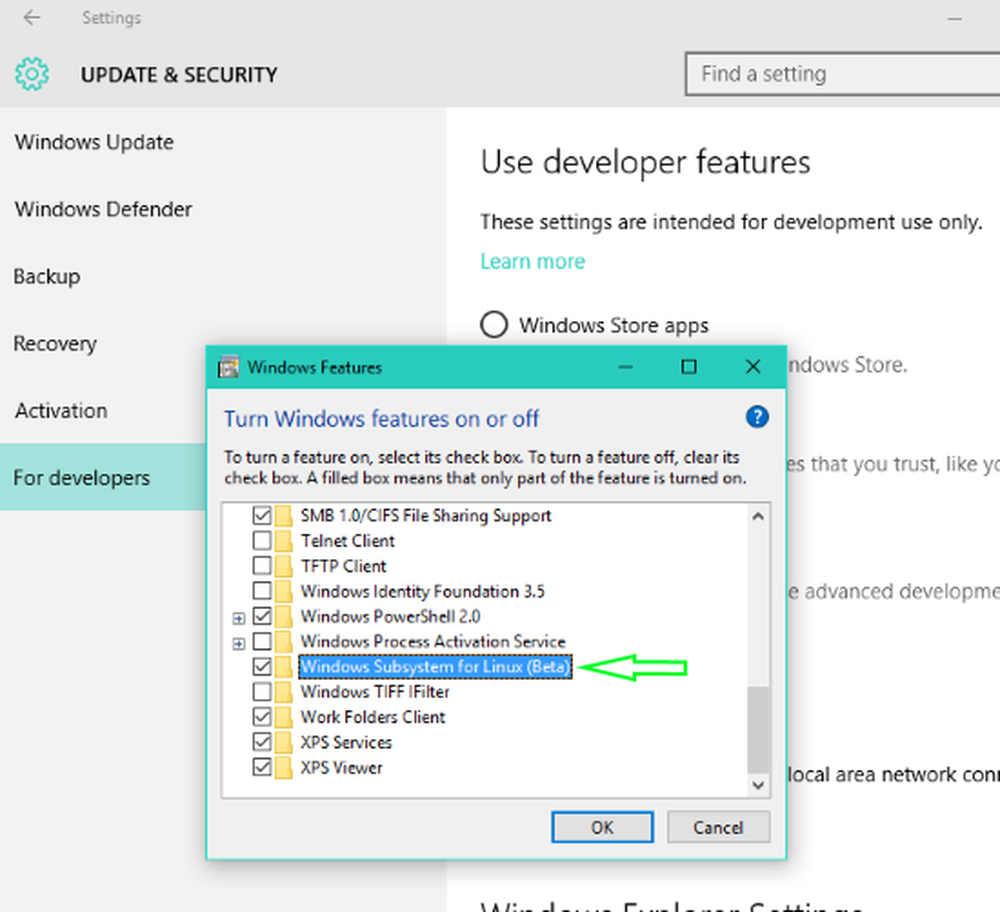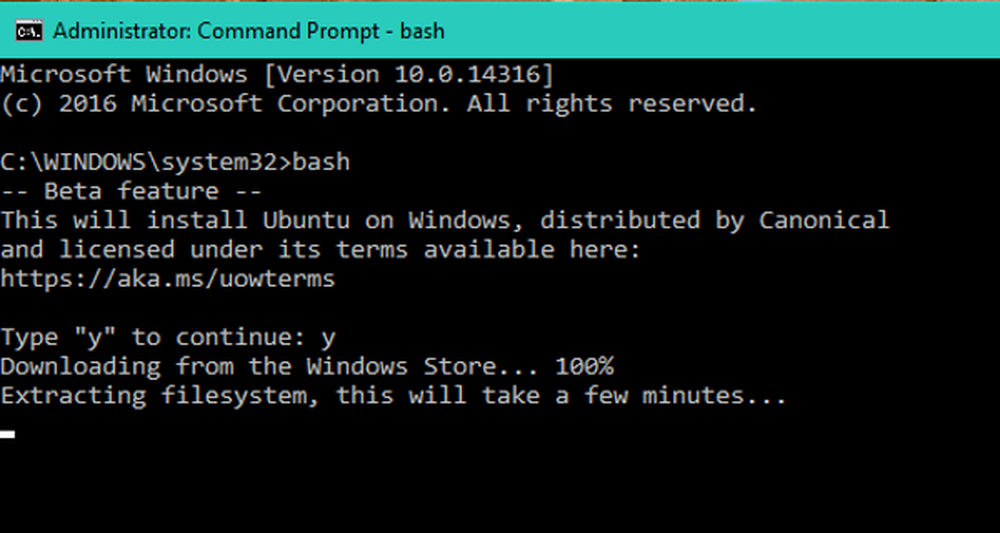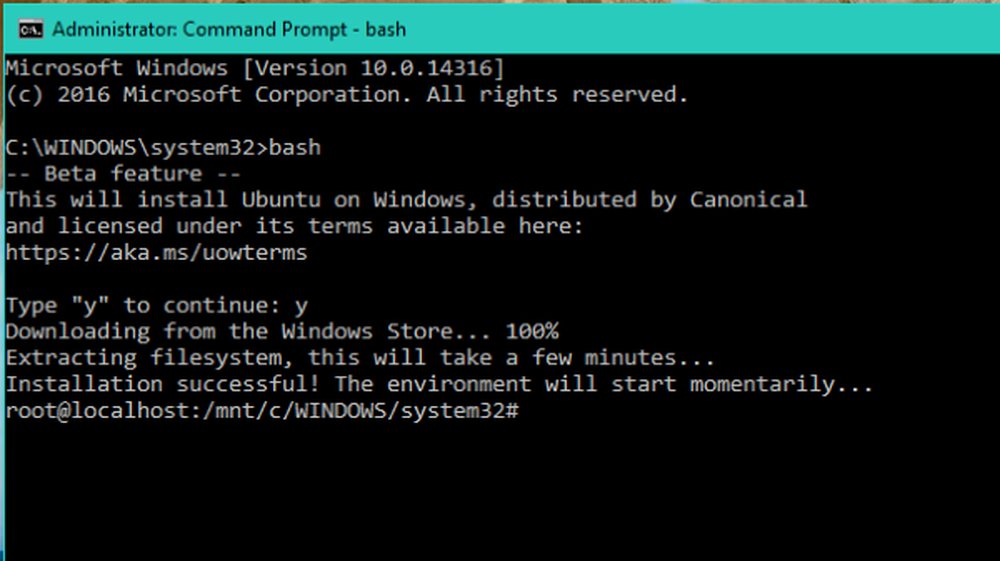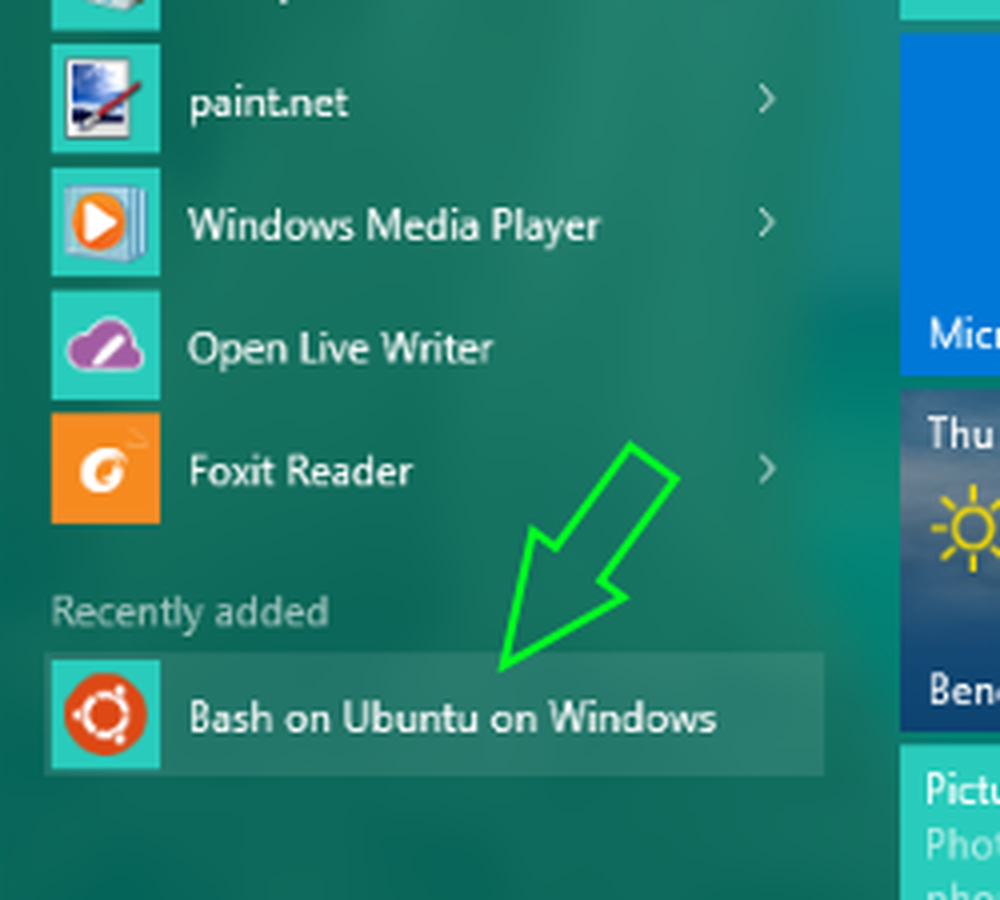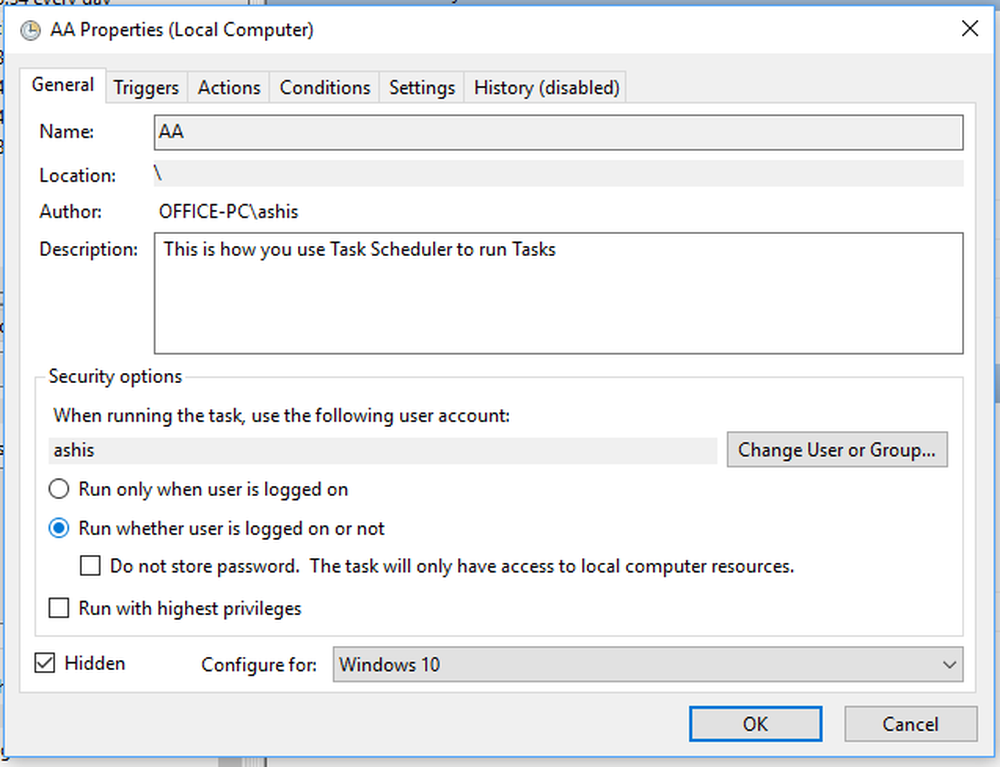Cómo ejecutar Bash en Ubuntu en Windows 10

Antes de llegar a ver cómo ejecuta Bash en Ubuntu en Windows, He aquí un poco sobre el sorprendente paso de Microsoft para integrar el modo de usuario Linux y sus herramientas en el sistema operativo Windows. Quién hubiera pensado que uno estaría ejecutando Bash nativo directamente en Windows.
Al comienzo del ciclo de Windows 10, Microsoft abrió una página de voz de usuario y comenzó una conversación sobre la línea de comandos de Windows. Preguntaron a la comunidad qué les gusta de la línea de comandos de Windows y qué funciones les gustaría ver en la línea de comandos de Windows..
Muchos en la comunidad respondieron que les gustaría ver algunas mejoras en la línea de comandos de Windows. Algunos otros dijeron que les gustaría traer herramientas de Linux / Unix a Windows. Como trabajar con herramientas de código abierto en Windows es a menudo una lucha, los usuarios dijeron que les gustaría que Microsoft les facilite el uso de estas herramientas en Windows..
Escuchando la voz de la comunidad, Microsoft mejoró primero CMD, PowerShell y muchas otras herramientas de línea de comandos de Windows y, en segundo lugar, hizo lo increíble que era hace unos años. Microsoft decidió agregar real, Bash nativo y con ello soporte para Herramientas de línea de comandos de Linux que se ejecuta directamente en Windows en un entorno que se comporta como Linux! No es ninguna VM pero el verdadero Linux en Windows.
Subsistema de Windows para Linux
Para esto, Microsoft creó una nueva infraestructura dentro de Windows: la Subsistema de Windows para Linux (WSL) sobre la cual se ejecuta la imagen en modo usuario de Ubuntu genuina proporcionada por su socio Canónico, creadores de Ubuntu Linux.
Esto hará que los desarrolladores de Windows sean mucho más productivos y utilizarán estas herramientas de manera mucho más transparente. Y esta será una solución sólida, confiable y estable a largo plazo..
Esto es lo que dijo Mark Shuttleworth, fundador de Canonical:
“En nuestro viaje para llevar el software libre a la audiencia más amplia posible, este no es un momento que podríamos haber predicho. Sin embargo, estamos encantados de respaldar a Ubuntu para Windows, comprometidos a satisfacer las necesidades de los desarrolladores de Windows que exploran Linux de esta nueva e increíble forma, y estamos entusiasmados con las posibilidades que ofrece este inesperado giro de los eventos ".
Que es Bash en Linux
Para aquellos que no saben, Bash o Bourne Again shell es un programa estándar de GNU Linux Shell..
Según Wikipedia, Bash es un lenguaje de comandos y shell de Unix para el Proyecto GNU como un reemplazo de software gratuito para el shell Bourne. se ha distribuido ampliamente como shell para el sistema operativo GNU y como shell predeterminado en Linux y OS X.
Ejecutar Bash en Ubuntu en Windows 10
A partir de Windows 10 Insider Preview Build 14316, se ha proporcionado Windows Subsystem para Linux. A partir de esta construcción, uno puede ejecutar Bash nativo en Ubuntu en Windows. Esto se anunció por primera vez en Build 2016. Así es como uno lo hace..
- El primero tiene que activar el modo de desarrolladores desde
- Configuración> Actualización y seguridad> Para desarrolladores. Comprobar el Modo desarrollador boton de radio. Y busca "Características de Windows" , escoger "Activar o desactivar las características de windows”.
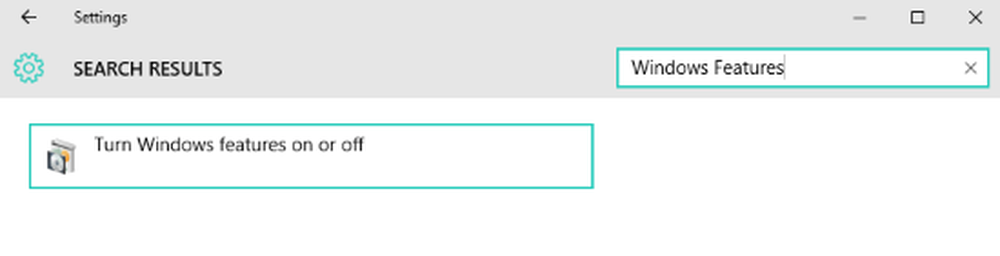
- Seleccione “Subsistema de Windows para Linux (Beta)". presiona OK.
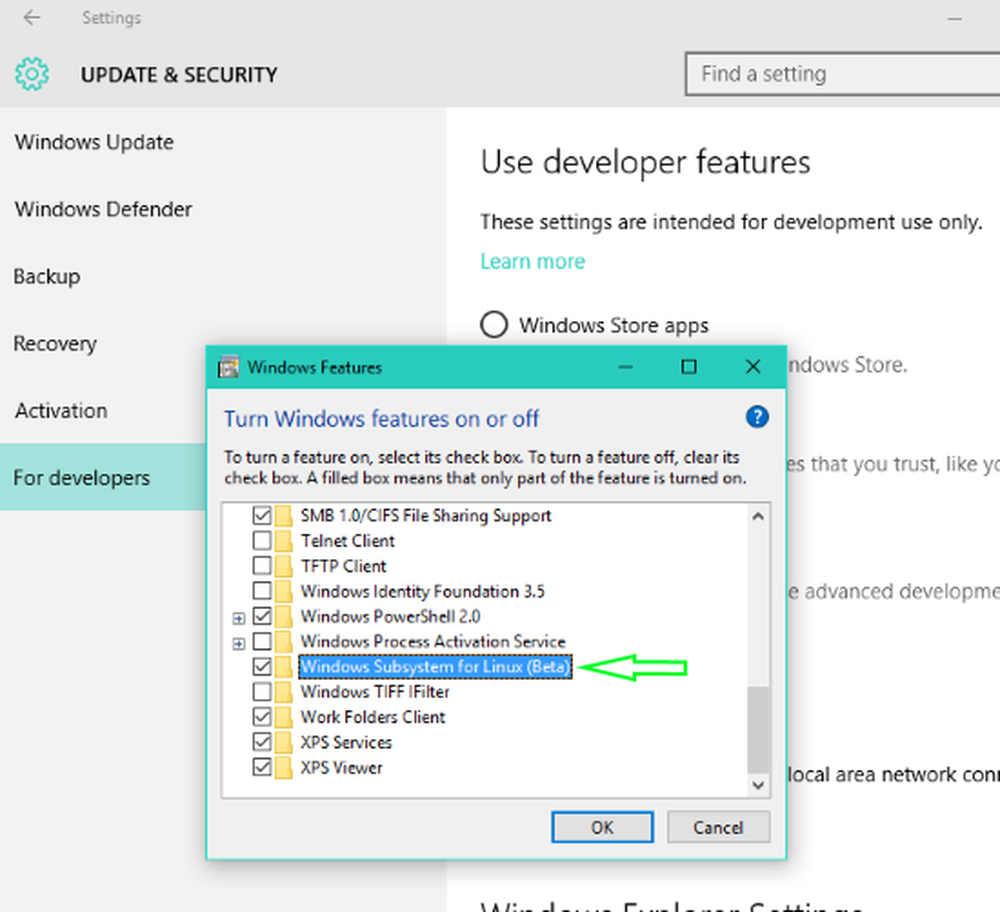
- Comenzará a buscar los archivos necesarios y comenzará a aplicar los cambios. Una vez hecho esto, uno tiene que reiniciar para terminar de instalar los cambios solicitados. Presione Reiniciar ahora.

- Configuración> Actualización y seguridad> Para desarrolladores. Comprobar el Modo desarrollador boton de radio. Y busca "Características de Windows" , escoger "Activar o desactivar las características de windows”.
- Una vez reiniciado, desde el botón de inicio, haga clic derecho y abra Símbolo del sistema (Admin) o PowerShell.
- Tipo "golpetazo”En el símbolo del sistema y Enter. Recibirás un mensaje "Esto instalará Ubuntu en Windows, distribuido por Canonical y ... ". Escriba "y" para continuar. Presione 'y' y se iniciará su descarga desde la Tienda Windows. Después de la descarga, comenzará a extraer el sistema de archivos. Esto tomará algún tiempo, así que ten paciencia.
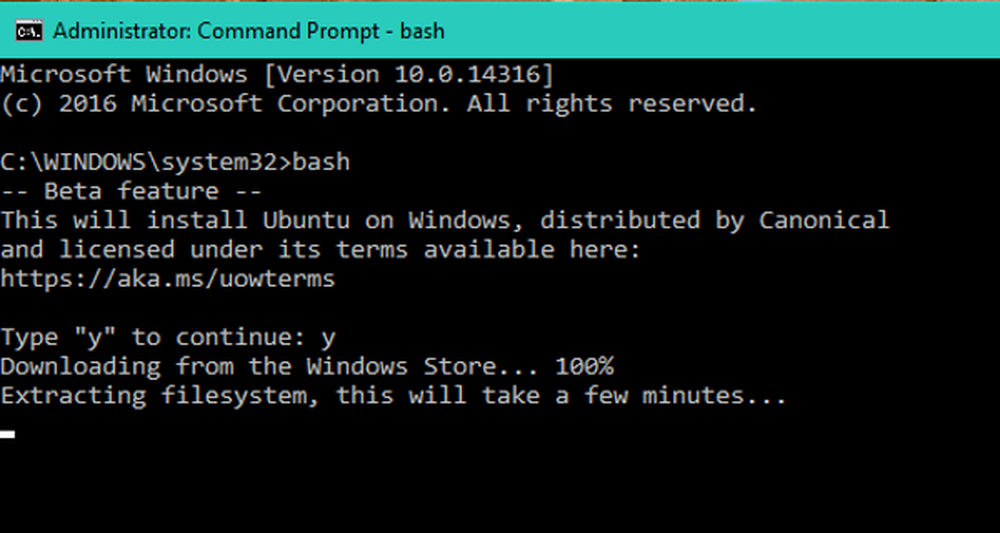
- Después de algún tiempo recibirás el mensaje "Instalación exitosa! El ambiente comenzará momentáneamente ... " y estarás en el indicador de Bash.
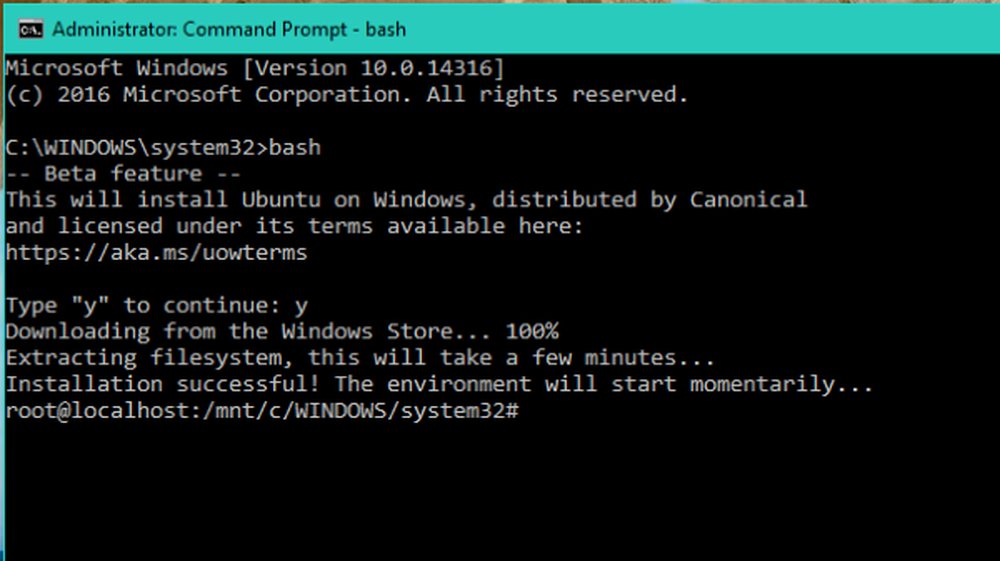
- Tipo "golpetazo”En el símbolo del sistema y Enter. Recibirás un mensaje "Esto instalará Ubuntu en Windows, distribuido por Canonical y ... ". Escriba "y" para continuar. Presione 'y' y se iniciará su descarga desde la Tienda Windows. Después de la descarga, comenzará a extraer el sistema de archivos. Esto tomará algún tiempo, así que ten paciencia.
- A partir de aquí, ahora puedes ejecutar scripts Bash., Herramientas de línea de comandos de Linux me gusta sed, awk, grep e incluso puedes intentarlo Linux-primeras herramientas me gusta Ruby, Git, Python, etc.. directamente en Windows. También se puede acceder al sistema de archivos de Windows desde Bash..

- Después de la instalación, también aparecerá en la lista de aplicaciones. Para que uno pueda abrir Todas las aplicaciones y haga clic en "Bash en Ubuntu en Windows”Para abrir el indicador de Bash.
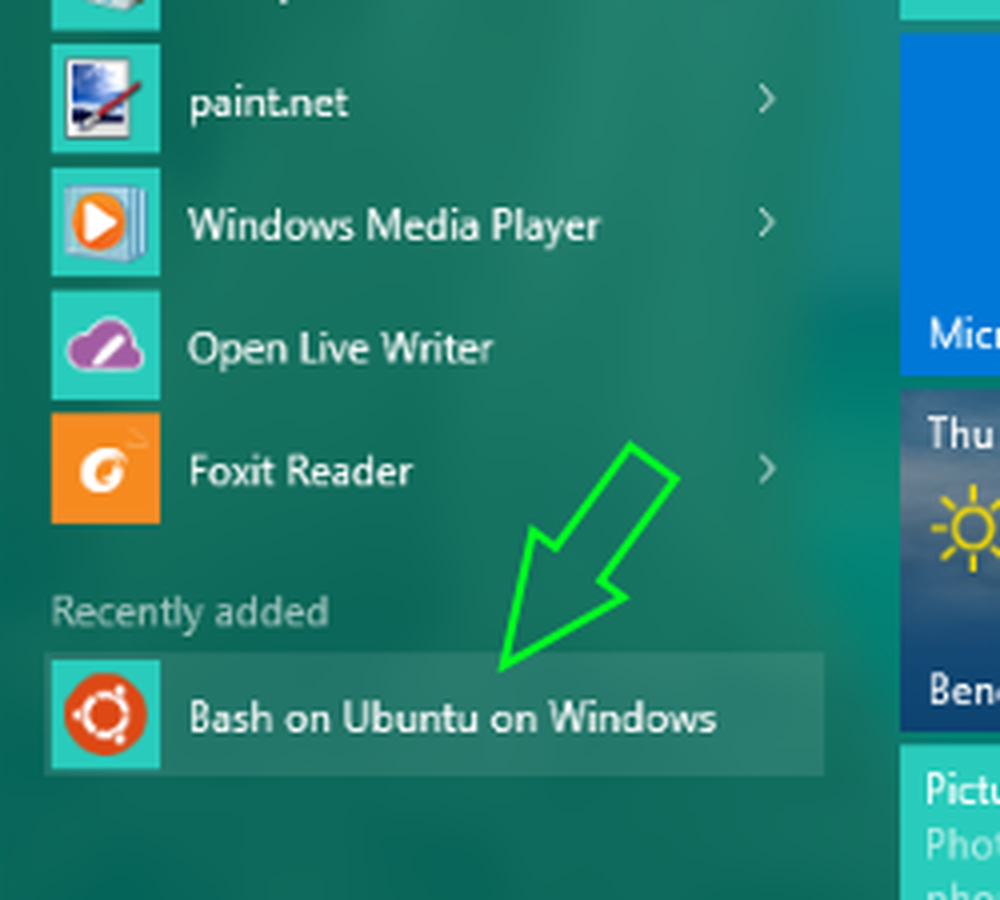
Recuerde, este es un conjunto de herramientas para desarrolladores que lo ayudará a escribir y construir todo su código para todos sus escenarios y plataformas. Esta no es una plataforma de servidor en la que alojará sitios web, ejecutará infraestructura de servidores, etc..
Como esta es una de las mejores cosas que le pueden pasar a Windows, hay que intentarlo si está interesado en Linux, Ubuntu en Windows..
Fuente: Windows.com.
También puedes ver este video tutorial de Scott Hanselman:
Visita su blog para más información..